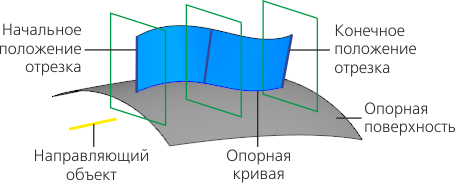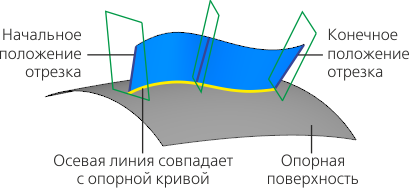|
Построение линейчатой поверхности по кривой и поверхности |
Scroll |
Для построения линейчатой поверхности с использованием кривой и поверхности служит команда Линейчатая поверхность по кривой и поверхности  .
.
Порядок действий
1.Укажите кривую, по которой будет перемещаться отрезок-сечение. Начальная точка отрезка в каждом положении сечения будет находиться на этой кривой.
В качестве кривой могут быть указаны:
•пространственная кривая, в случае контура или ломаной — также отдельные сегменты,
•линия эскиза или эскиз целиком (указание целого эскиза возможно, если он содержит один объект или одну цепочку объектов),
•ребро,
•цепочка вышеперечисленных объектов в любом сочетании (объекты указываются в порядке их соединения).
Ребра граней, линии эскизов и сегменты ломаных указываются в графической области модели. Чтобы выбрать эскиз или ломаную линию целиком, нужно указать данный объект в Дереве построения или выделить все линии эскиза/сегменты ломаной в графической области. Пространственную кривую можно указать и в Дереве построения, и в графической области.
|
Для задания кривой можно использовать рамку. Если в рамку попадает несколько подходящих для выбора объектов/цепочек объектов, то в качестве кривой выбирается первый из них — объект или цепочка объектов. Под «первым» в данном случае понимается объект, построенный в модели раньше остальных. Если в рамку попадут также тела/поверхности или их грани, то они будут выбраны в качестве опорной поверхности (см. следующий пункт). |
|
В случае указания многосегментной кривой или цепочки последовательно соединенных объектов построение поверхности возможно, если угол между касательными в стыке соседних сегментов меньше 60°. |
Название выбранного объекта (или объектов, в случае указания цепочки) отображается в поле Кривая Панели параметров.
Кнопка Сменить направление  рядом с этим полем позволяет сменить направление движения отрезка-сечения на противоположное.
рядом с этим полем позволяет сменить направление движения отрезка-сечения на противоположное.
2.Задайте поверхность, которая будет определять положение отрезка-сечения. Для этого активизируйте поле Поверхность и укажите грань тела/поверхности или связную совокупность граней одного тела или одной поверхности.
Если требуется выбрать тело или поверхность целиком, укажите его в Дереве построения или выделите все элементы тела/поверхности с помощью рамки в графической области. Линейчатая поверхность построится на всех гранях выбранного тела/поверхности, положение которых удовлетворяет условию построения. В дальнейшем при изменении количества граней результат построения будет изменяться.
При необходимости можно указать несколько не связанных между собой граней или грани, имеющие общие ребра, но принадлежащие разным телам/поверхностям. В этом случае поверхность строится на грани, расположенной ближе остальных к опорной кривой.
|
Грани, не удовлетворяющие условию построения линейчатой поверхности, могут находиться в списке выбранных. Они не учитываются при создании поверхности. Если в дальнейшем форма и/или положение граней изменятся так, что условие построения будет выполняться, то изменится и результирующая линейчатая поверхность. |
Названия указанных объектов отображаются в поле Поверхность.
Кнопка Сменить направление  рядом с этим полем позволяет выполнить построение линейчатой поверхности в зеркально отраженном виде относительно поверхности, задающей положение отрезка-сечения.
рядом с этим полем позволяет выполнить построение линейчатой поверхности в зеркально отраженном виде относительно поверхности, задающей положение отрезка-сечения.
После задания кривой и поверхности в графической области появляется фантом создаваемой линейчатой поверхности с умолчательными параметрами.
3.Определите направление отсчета угла наклона отрезка-сечения. Для этого используется группа кнопок Направление. По умолчанию угол откладывается от проекции на плоскость сечения нормали к выбранной поверхности, построенной через точку кривой (см. рисунок). При этом в группе нажата кнопка Перпендикулярно  . Вы можете нажать кнопку По касательной
. Вы можете нажать кнопку По касательной  . В этом случае для задания направления касательной от проекции нормали откладывается угол 90°. Угол наклона отрезка-сечения отсчитывается от этого направления.
. В этом случае для задания направления касательной от проекции нормали откладывается угол 90°. Угол наклона отрезка-сечения отсчитывается от этого направления.
4.Задайте угол наклона отрезка-сечения с помощью элементов группы Отклонение. Для этого выберите тип функции, которая будет использоваться для определения угла, и задайте значения для выбранной функции. Подробнее о задании угла наклона отрезка...
5.Задайте длину отрезка-сечения, определив смещение его конечной точки относительно начальной с помощью элементов группы Смещение. Для этого выберите тип функции, которая будет использоваться для определения смещения, и задайте значения для выбранной функции. Подробнее о задании длины отрезка...
6.Укажите объект, задающий направление движения сечения. Для этого используются элементы секции Построение. Тип движения выбирается с помощью группы кнопок Движение сечения. Доступны следующие варианты:
 Параллельно самому себе — отрезок в каждом положении находится в плоскости, которая перпендикулярна прямолинейному объекту/вектору или параллельна плоскому объекту (рис. а).
Параллельно самому себе — отрезок в каждом положении находится в плоскости, которая перпендикулярна прямолинейному объекту/вектору или параллельна плоскому объекту (рис. а).
 По осевой линии — отрезок в каждом положении находится в плоскости, перпендикулярной заданной осевой линии — кривой произвольной формы (рис. б).
По осевой линии — отрезок в каждом положении находится в плоскости, перпендикулярной заданной осевой линии — кривой произвольной формы (рис. б).
|
|
а) |
б) |
Результат построения для разных типов движения отрезка-сечения:
а) Параллельно самому себе, б) По осевой линии
Типы объектов, используемых для задания направления движения отрезка, и порядок их указания приведены в разделе Объекты, задающие направление движения отрезка-сечения.
|
Объект, задающий направление, должен быть указан таким образом, чтобы плоскость сечения пересекала указанные для построения объекты — кривую и поверхность. В противном случае линейчатая поверхность не строится. |
7.Чтобы проверить поверхность на наличие самопересечений, включите опцию Проверка самопересечений. В случае обнаружения самопересечений на экране появляется соответствующее сообщение. Подробнее о самопересечении поверхности...
8.При необходимости задайте наименование создаваемой поверхности и свойства ее отображения с помощью элементов управления, расположенных в секции Свойства. Управление цветом и оптическими свойствами объектов...
9.Чтобы завершить операцию, нажмите кнопку Создать объект  .
.
В графической области появляется созданная поверхность, а в Дереве построения — ее пиктограмма  .
.
10.Для завершения работы команды нажмите кнопку Завершить  .
.
Советы
Для задания линейных и угловых параметров можно использовать команды геометрического калькулятора.
Смотрите также